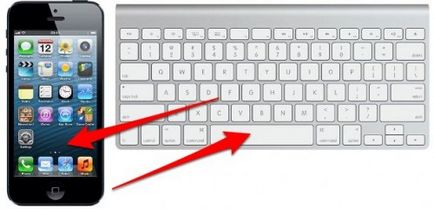
Dacă aveți nevoie să lucrați cu documente din afara casei, să răspundeți la scrisoare sau să scrieți un mesaj lung în chat, utilizarea iPhone sau iPad în aceste scopuri nu este întotdeauna convenabilă și, dacă este mai exactă, uneori frustrează lucrul cu tastatura de pe ecran. Un text mic poate fi încă scris, dar nu mai mult. Și apoi, vreau să spun iPad. Cu un iPhone sau iPod touch pe ceva mai mult decât un SMS sau un mesaj pe Twitter, este mai bine să nu mergeți rupt. Pentru astfel de cazuri, tastatura wireless hardware este cea mai potrivită. Acesta poate fi ușor conectat prin Bluetooth, transformând iGadget într-o stație de lucru miniaturală.
În plus, pe lângă tastele fizice convenabile, există și alte avantaje ale utilizării unei tastaturi externe. De exemplu, atunci când este conectată, o astfel de tastatură virtuală se prăbușește automat, dezvăluind spațiul maxim al ecranului pentru lucru. Dacă dezactivați Bluetooth pentru a economisi energia acumulatorului, nu uitați să activați din nou modulul înainte de a lucra cu tastatura hardware.
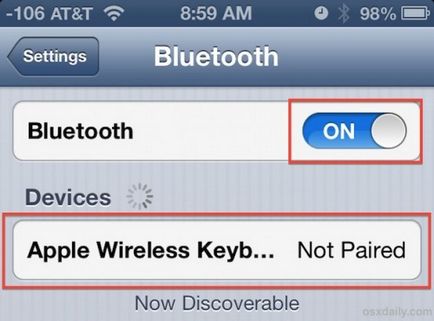
Testul a fost o tastatură wireless standard de la Apple.
Pentru ao conecta, trebuie să faceți următoarele:
- Deschideți Setări → selectați Bluetooth → setați comutatorul la "ON". În acest moment este prea devreme să părăsiți Setările.
- Apoi, trebuie să porniți tastatura wireless în sine.
- Pe iPhone / iPad / iPod touch din același meniu, navigați în lista de dispozitive disponibile și selectați tastatura.
- Deja folosind o tastatură externă, trebuie să introduceți o parolă pentru a crea o pereche Bluetooth, apoi faceți clic pe Enter.
Totul e gata. Tastatura Bluetooth va fi afișată ca conectată în meniul Bluetooth, în "Dispozitive.
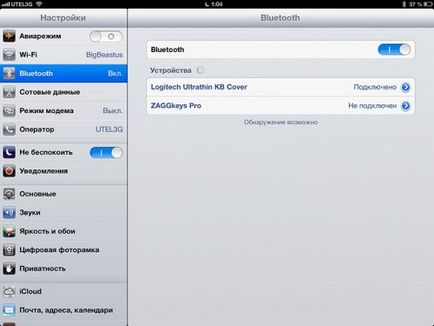
Acum puteți lăsa "Setările" și puteți trece la afacerea planificată.

Puteți dezactiva tastatura hardware în mai multe moduri. Cea mai ușoară modalitate este de a dezactiva modulul Bluetooth, pentru care este suficient să setați comutatorul în modul "OFF" din fila "Setări" din fila Bluetooth. Cu toate acestea, aceasta nu este o opțiune dacă funcția Bluetooth este necesară pentru alte nevoi (de exemplu, pentru un set cu căști sau difuzoare fără fir). În acest caz, este mai bine să alegeți opțiunea "Uitați dispozitivul" ("Uitați dispozitivul"). Pentru a face acest lucru, trebuie să reveniți la meniul "Setări", să apăsați numele dispozitivului în fila Bluetooth și să selectați opțiunea de mai sus, apoi să confirmați alegerea dvs. apăsând butonul roșu.
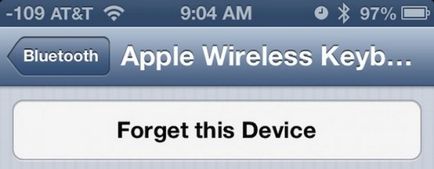
Dacă nu există nici o tastatură nativă Apple, atunci oricare alta și încă mai puteți utiliza tastatura din MacBook, deși în ultimul caz aveți nevoie de o aplicație terță parte Type2Phone. De aceea, de a face asta? Nu este mai ușor să lucrați pentru Mac decât să alegeți iPhone-ul? Orice a fost, dar există o astfel de oportunitate.